เปิดใช้งานการส่งต่อพอร์ตสำหรับ TP-LINK TL-WR1043ND
คำแนะนำเหล่านี้มีไว้สำหรับเฟิร์มแวร์ล่าสุดของ TL-WR-1043ND แต่ควรใช้ได้กับรุ่นก่อนหน้าด้วย เวอร์ชั่นของเฟิร์มแวร์ TL-WR1043ND_V1_140319 สามารถดาวน์โหลดได้ ที่นี่
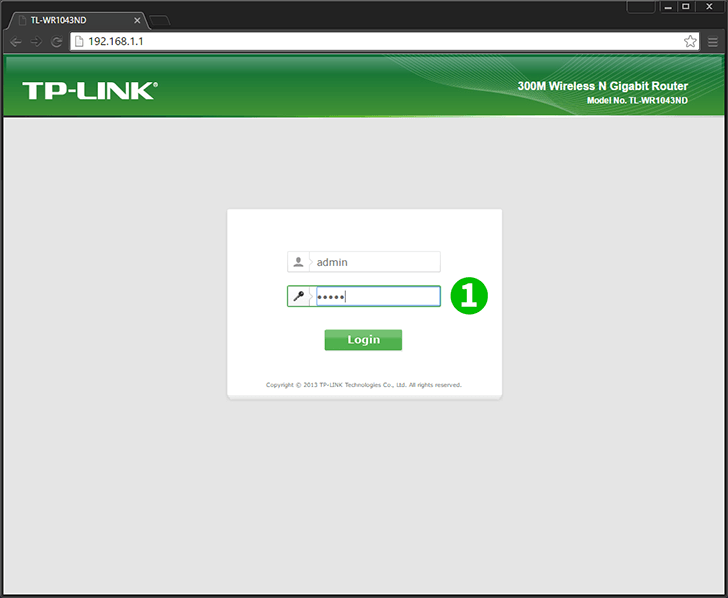
1 ลงชื่อเข้าใช้เราเตอร์ของคุณด้วยชื่อผู้ใช้และรหัสผ่าน (IP เริ่มต้น: 192.168.0.1 - ชื่อผู้ใช้/รหัสผ่านเริ่มต้น: admin)
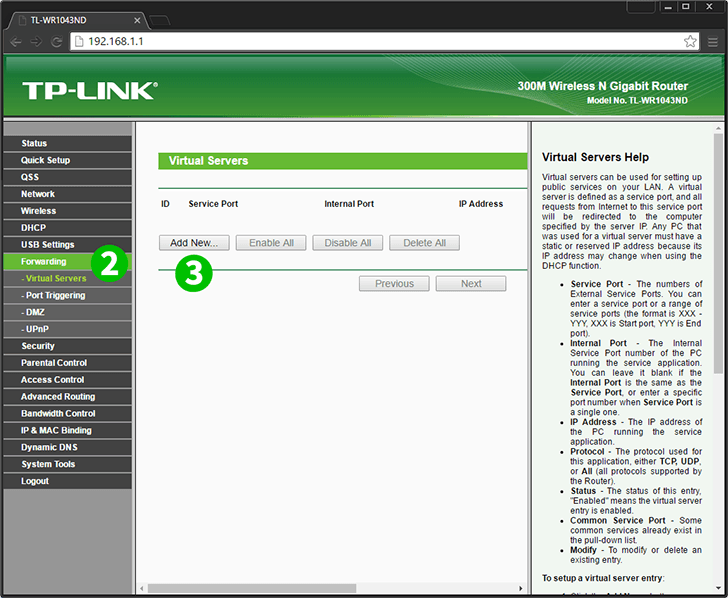
2 คลิกที่ "Forwarding" และ "Virtual Servers" ในเมนูหลักทางด้านซ้าย
3 คลิกที่ปุ่ม "Add New"
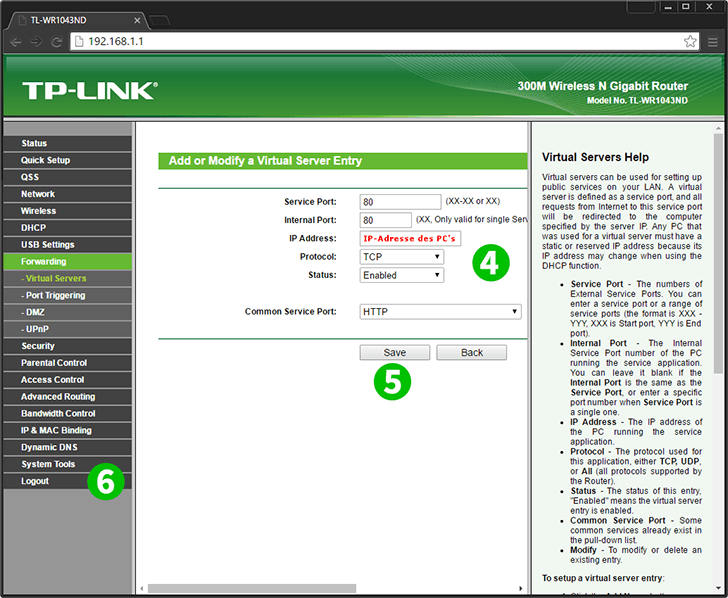
4 เลือก "HTTP" เป็น "Common Service port" และป้อน (คงที่โดยเฉพาะ) IP ของคอมพิวเตอร์ cFos Personal Net กำลังทำงานในช่อง "IP Address"
5 คลิกที่ปุ่ม "Save"
6 ออกจากระบบเราเตอร์ของคุณโดยคลิกที่ "Logout" ในเมนูหลักทางด้านซ้าย
ขณะนี้การกำหนดค่าการส่งต่อพอร์ตสำหรับคอมพิวเตอร์ของคุณ!
เปิดใช้งานการส่งต่อพอร์ตสำหรับ TP-LINK TL-WR1043ND
คำแนะนำในการเปิดใช้งานการส่งต่อพอร์ตสำหรับ TP-Link TL-WR1043ND